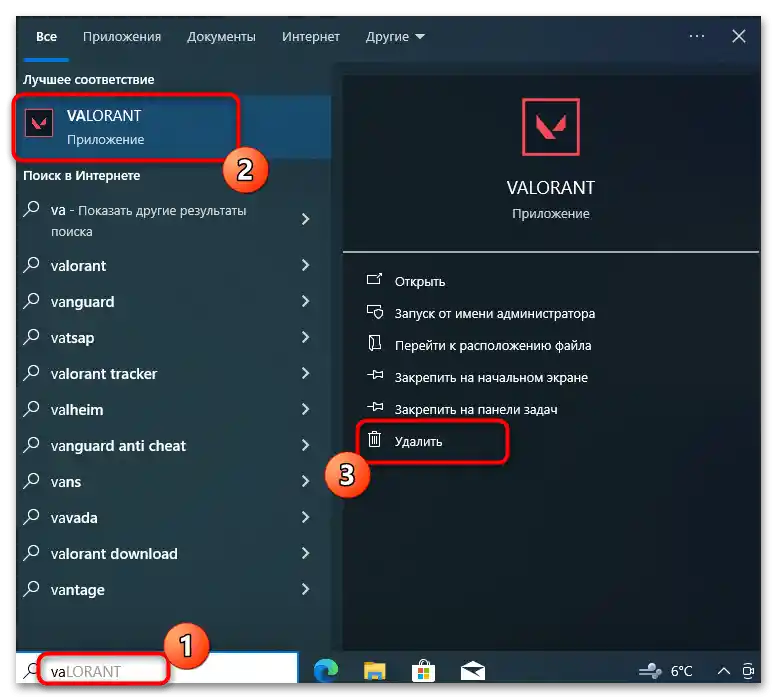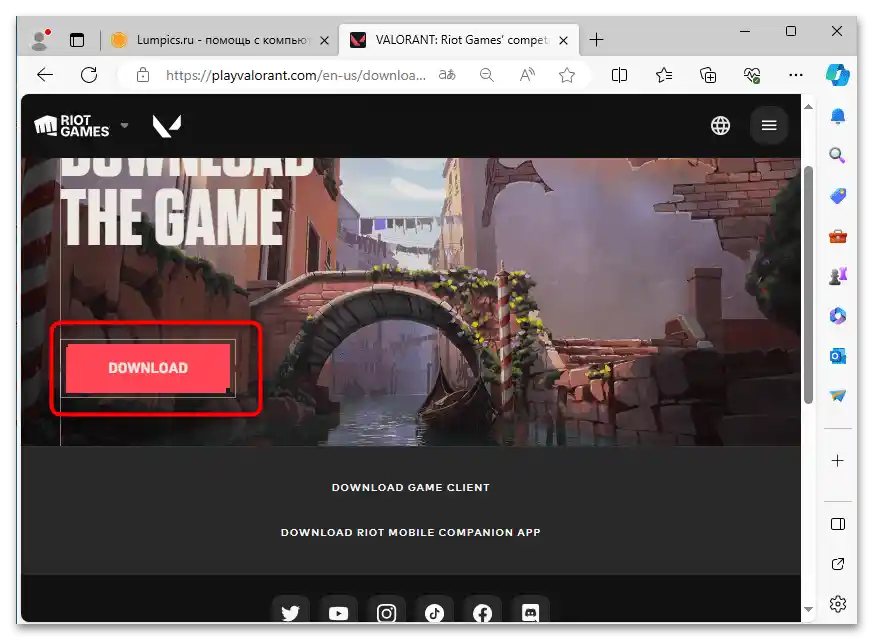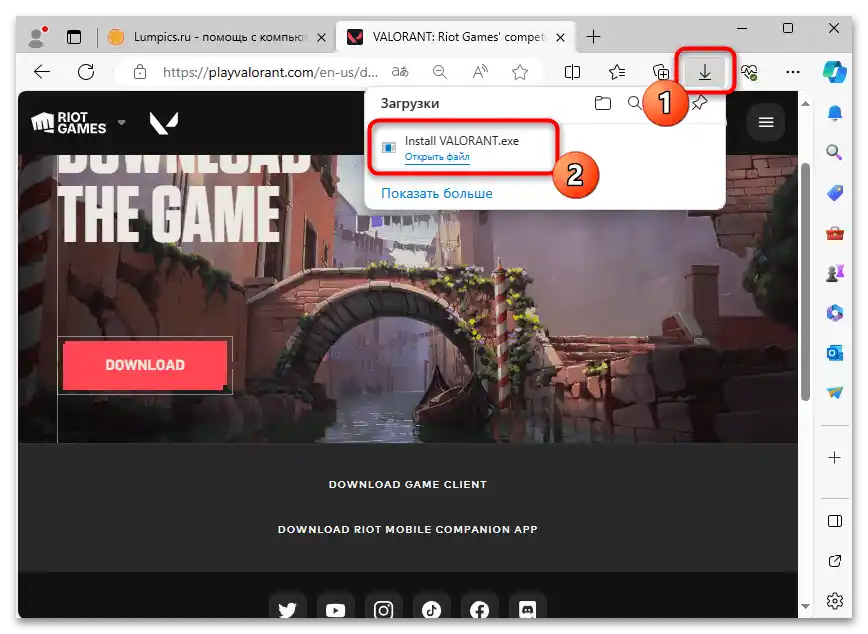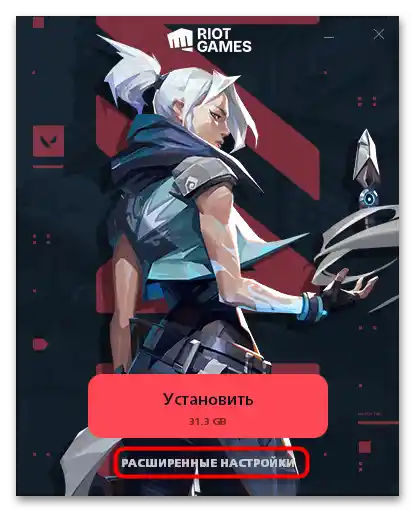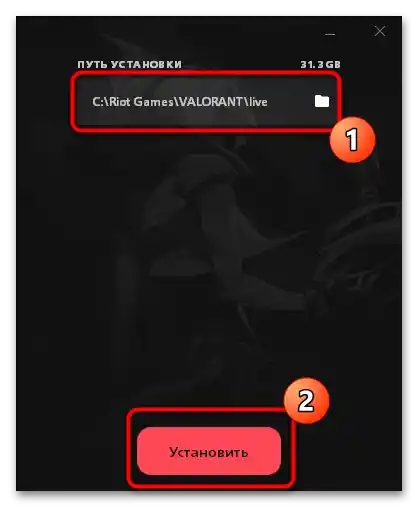Obsah:
- Způsob 1: Spuštění hry jako správce
- Způsob 2: Ukončení visících procesů Riot
- Způsob 3: Instalace aktualizací pro VALORANT
- Způsob 4: Kontrola integrity herních souborů
- Způsob 5: Vymazání herních logů
- Způsob 6: Aktualizace ovladače grafické karty
- Způsob 7: Instalace systémových aktualizací
- Způsob 8: Správa herního režimu ve Windows
- Způsob 9: Aktivace bezpečného spuštění
- Způsob 10: Přeinstalace VALORANT
- Otázky a odpovědi: 0
Způsob 1: Spuštění hry jako správce
Často jsou problémy se spuštěním VALORANT způsobeny nedostatkem administrátorských práv u aktivního účtu. Ty jsou nezbytné k tomu, aby se poskytla oprávnění firewallu a v případech, kdy jsou herní soubory nainstalovány na systémovém oddílu pevného disku. Pro ověření této metody řešení klikněte pravým tlačítkem myši na zástupce a vyberte z kontextového menu položku "Spustit jako správce".
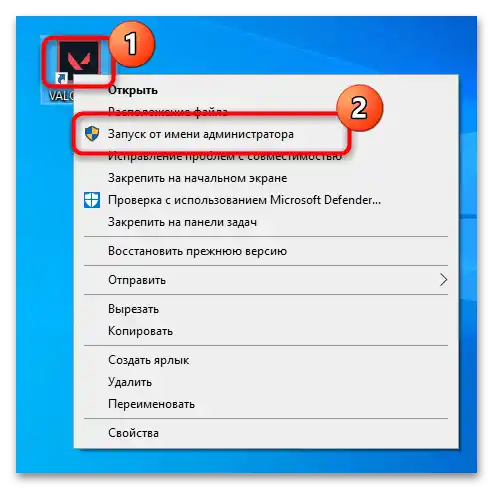
Pokud tato akce pomohla vyřešit problém, můžete buď změnit nastavení účtu, což zabere nějaký čas, nebo jednoduše nastavit trvalé spuštění s vyššími právy, abyste nemuseli pokaždé vyvolávat kontextové menu VALORANT při otevření.
- K tomu přejděte přes stejné kontextové menu do "Vlastnosti".
- Vyberte kartu "Kompatibilita" a zaškrtněte políčko vedle položky "Spouštět tuto aplikaci jako správce".
- Nezapomeňte aplikovat změny, a teprve poté zavřete okno. Znovu spusťte VALORANT a ujistěte se, že vše funguje správně.
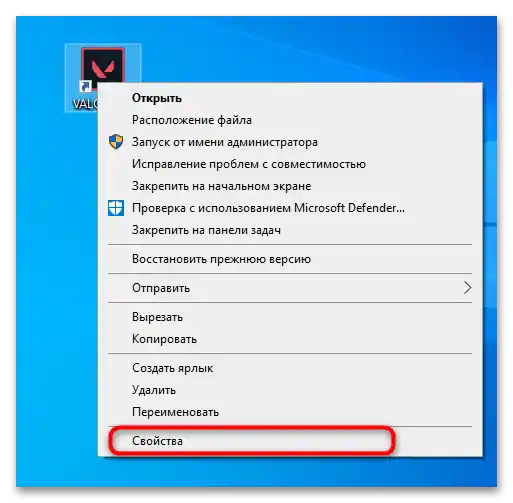
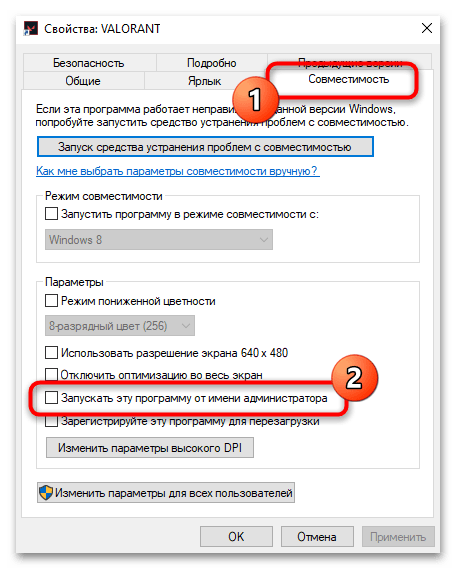
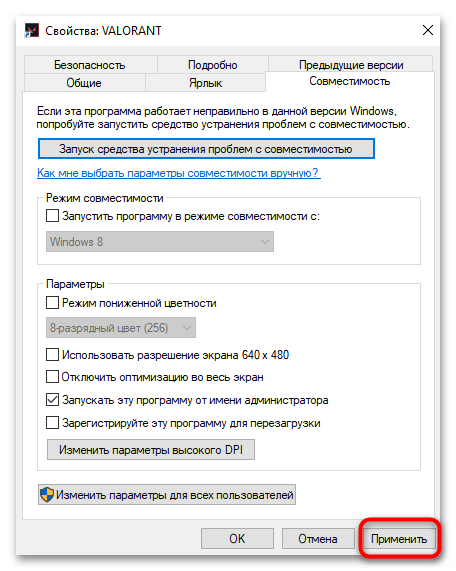
Způsob 2: Ukončení visících procesů Riot
Pro spuštění VALORANT na počítači se používají služby Riot, které jsou aktivní spolu s klientem, odpovídají za anti-cheat, komunikaci se servery a další parametry.Pokud se zaseknou, hra se nemusí spustit v rámci jedné relace operačního systému. Obvykle se problém řeší standardním restartem, ale lze jít i trochu jinou cestou, a to tím, že násilně ukončíte všechny zaseknuté procesy, což se provádí následujícím způsobem:
- Klikněte pravým tlačítkem myši na "Start" a z kontextového menu vyberte "Správce úloh".
- Na hlavní záložce najděte "Riot Client" a další související úkoly, poté je všechny ukončete.
- Pokud máte problémy s hledáním, udělejte to samé, ale na záložce "Podrobnosti". Pohodlně můžete ukončit strom procesů prostřednictvím kontextového menu jednoho z nich.
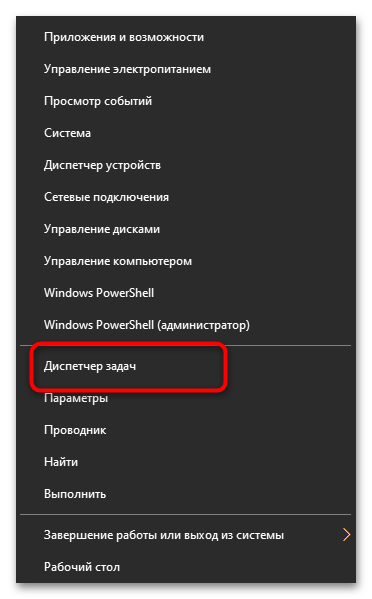
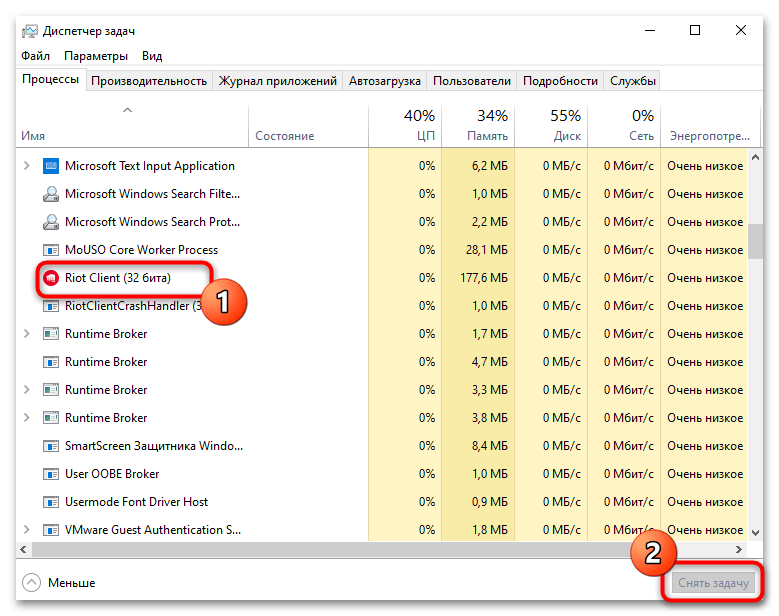
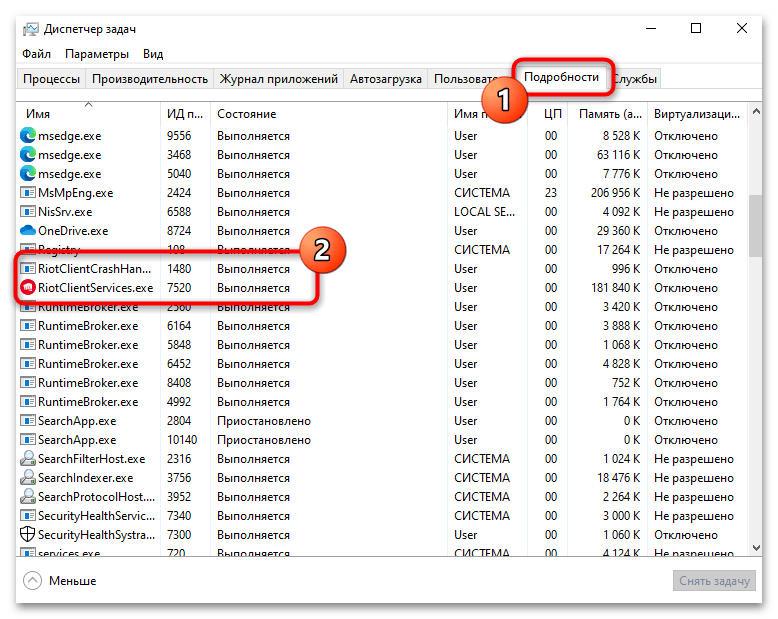
Způsob 3: Instalace aktualizací pro VALORANT
Nedostatek jakýchkoli oznámení, černých obrazovek nebo chyb při spuštění VALORANT může naznačovat, že akce není možná z důvodu absence aktualizace hry. V běžné situaci by se mělo objevit okno klienta s nabídkou provést aktualizaci, avšak někdy se automaticky neotevře. Pak je třeba zkontrolovat dostupnost aktualizací samostatně, a to následujícími kroky:
- Najděte "Riot Client" přes "Start" a spusťte tento launcher.
- Proveďte běžné přihlášení do účtu, protože teprve poté se zobrazí seznam nainstalovaných her.
- V sekci "Moje hry" by se měl zobrazit VALORANT. Pokud je dole tlačítko "Aktualizace", klikněte na něj pro spuštění příslušného procesu.
- Pravděpodobně bude potřeba znovu kliknout na tlačítko se stejným názvem.
- Začne proces stahování souborů, takže zbývá jen čekat na jeho konec, po kterém se znovu pokuste spustit střílečku.
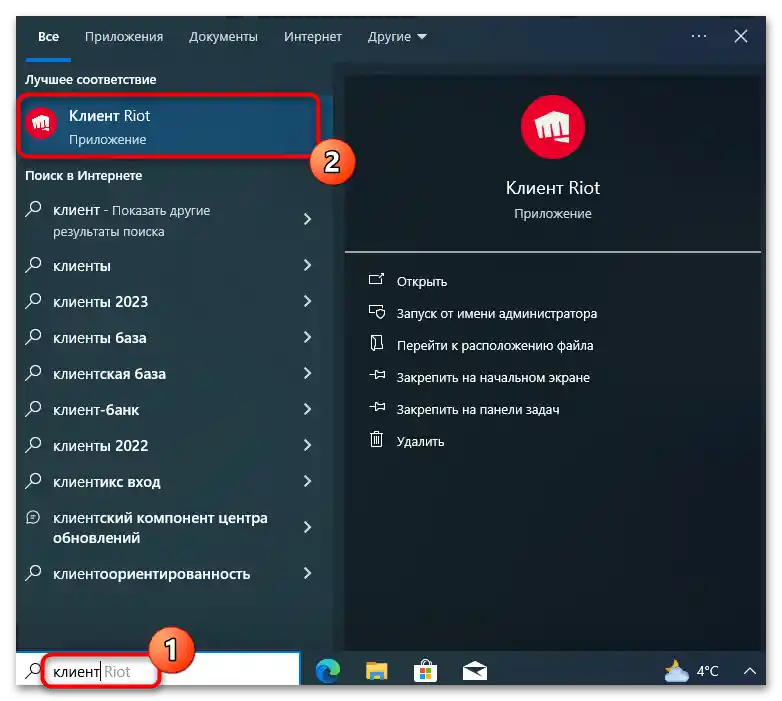
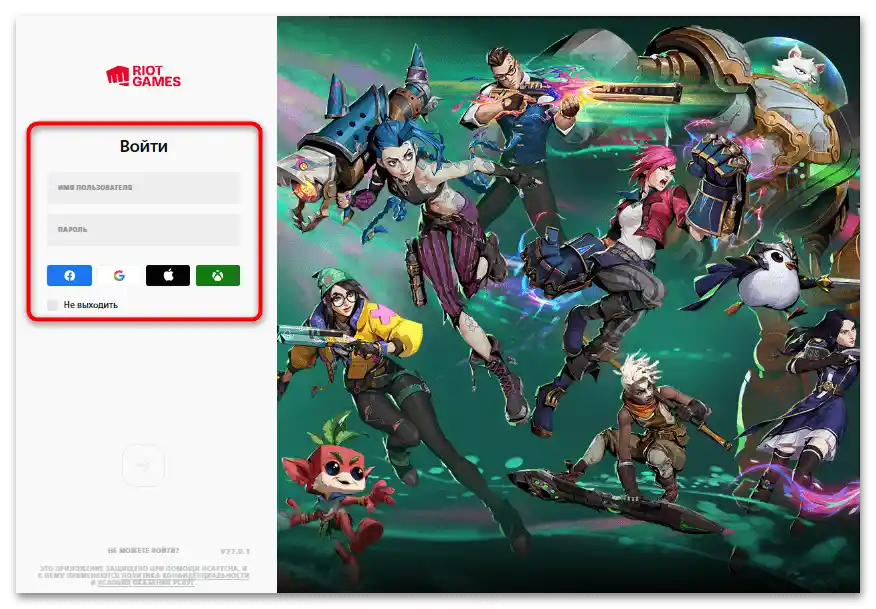
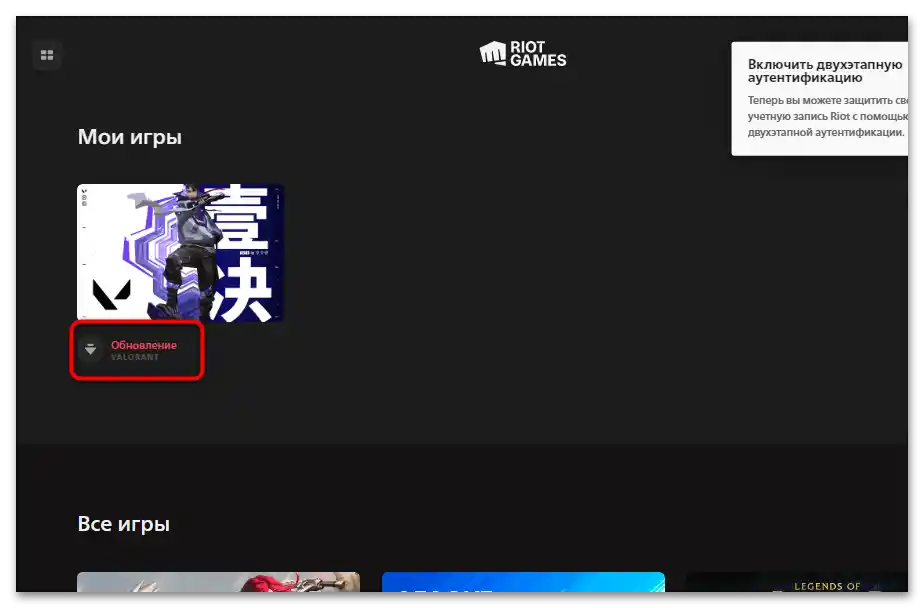
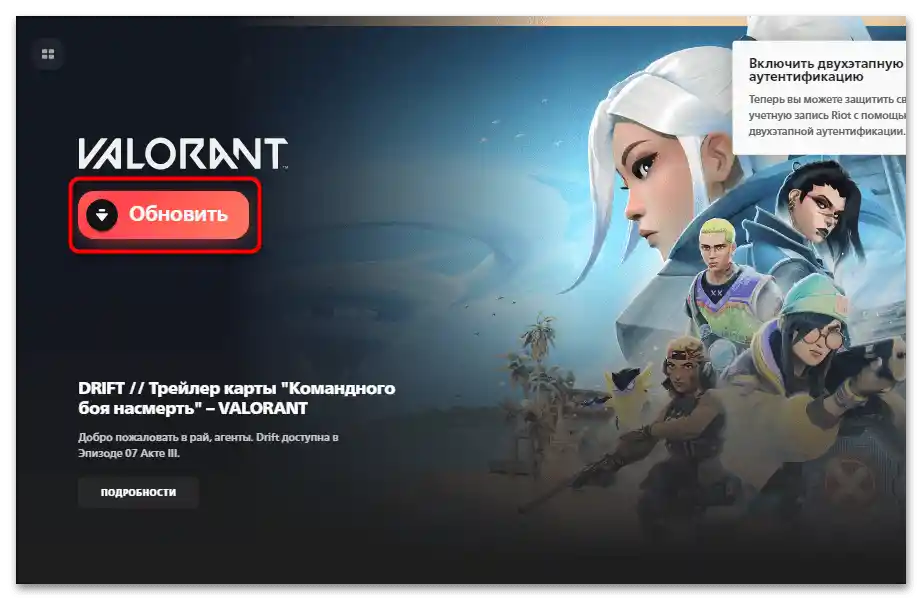
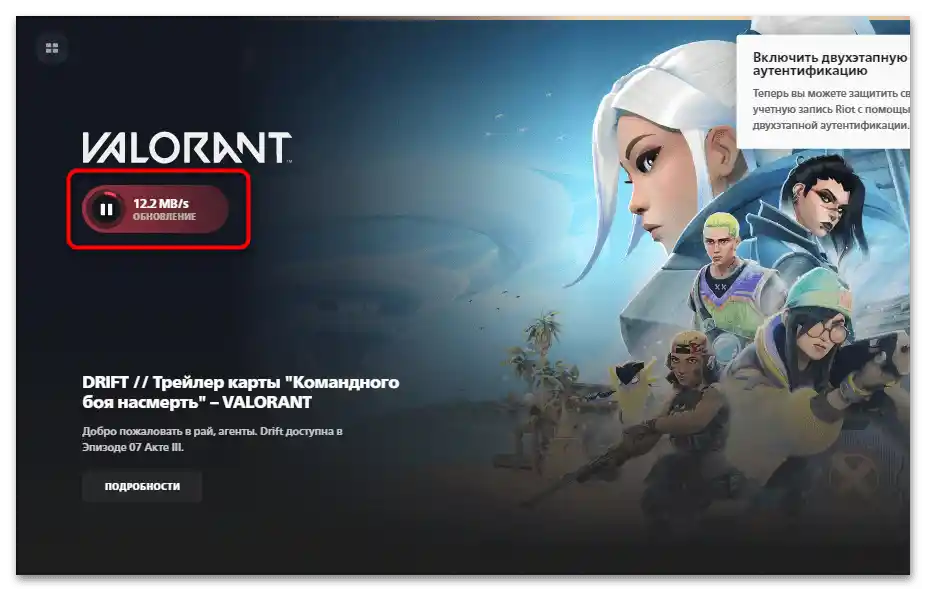
Způsob 4: Kontrola integrity herních souborů
Porušení integrity herních souborů je jednou z nejčastějších příčin problémů se spuštěním VALORANT na počítači. Může to být spojeno jak s nesprávně nainstalovanými aktualizacemi, tak s chybami, které vznikly během hry.Princip integrity a obnovení závisí na použitém launcheru, proto dále navrhujeme zvážit dvě dostupné možnosti.
Varianta 1: Klient Riot
Oficiální klient od Riot se často používá k spuštění VALORANT a dalších titulů od tohoto vývojáře. Navíc při pokusu o stažení hry z internetu bude právě tento launcher nabídnut jako hlavní. Kontrola integrity herních souborů se v něm provádí následujícím způsobem:
- Po přihlášení do klienta a své účtu klikněte vpravo nahoře na ikonu pro otevření uživatelského menu.
- Z něj vyberte položku "Nastavení".
- Vlevo vyberte hru "VALORANT" a klikněte na "Opravit".
- Budete informováni o zahájení kontroly složky se hrou, abyste obnovili smazané a poškozené soubory. Potvrďte spuštění této operace.
- Čekejte na dokončení procesu, po kterém automaticky začne stahování chybějících nebo nahrazení poškozených souborů, pokud budou nalezeny.
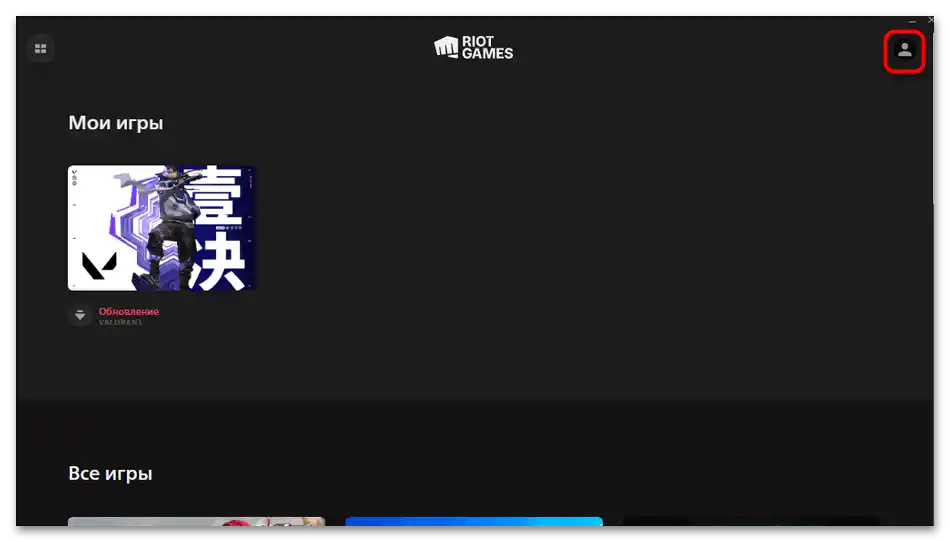

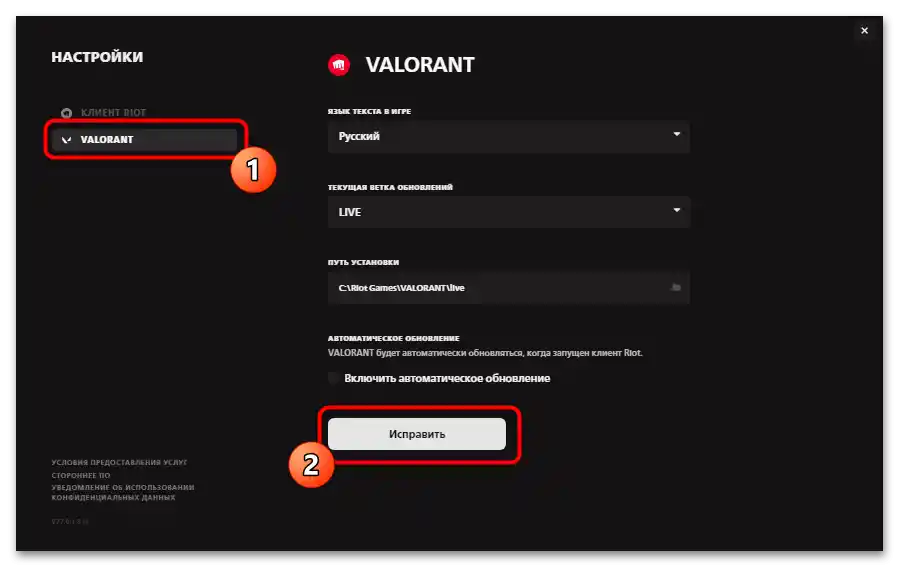
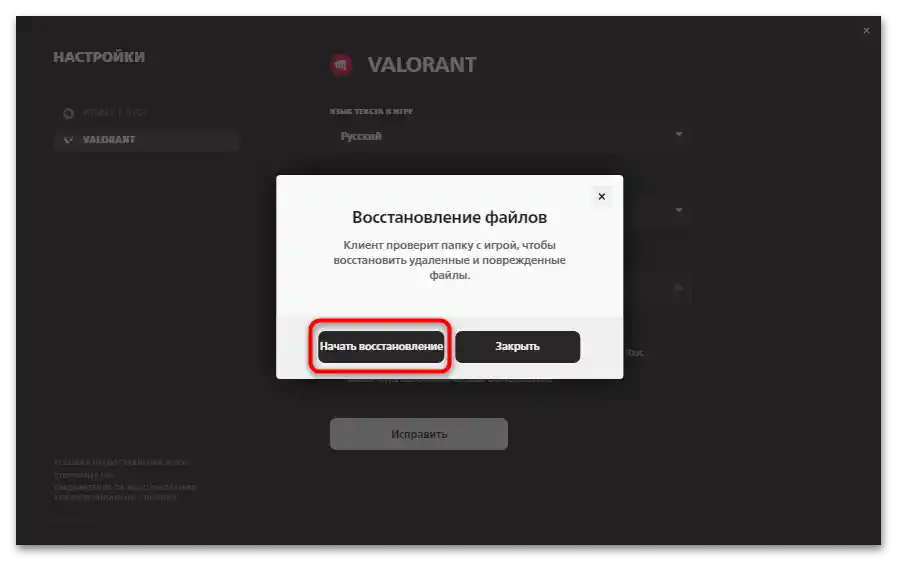
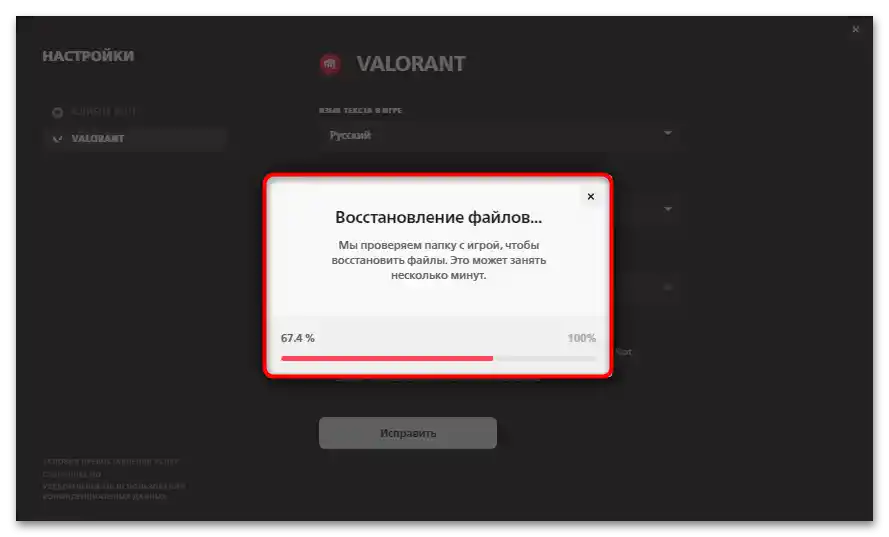
Varianta 2: Epic Games Launcher
Pokud jste se rozhodli stáhnout multiplayerovou střílečku přes Epic Games Launcher, oficiální klient nebude použit pro její spuštění. Pro kontrolu integrity souborů bude nutné použít aktuální launcher, najít hru v knihovně a spustit odpovídající proces.
- Otevřete program a vlevo přepněte na "Knihovna". Pokud je to nutné, proveďte filtraci, abyste zobrazili pouze nainstalované hry, najděte VALORANT a klikněte na tři tečky vedle ikony hry.
- Zobrazí se menu, ve kterém vyberte akci "Správa".
- Měli byste vidět dostupnou akci "Zkontrolovat soubory", po čemž můžete spustit tuto operaci pomocí tlačítka s odpovídajícím názvem.
- Čekejte na dokončení kontroly a stahování chybějících souborů. Poté zkuste znovu spustit hru.
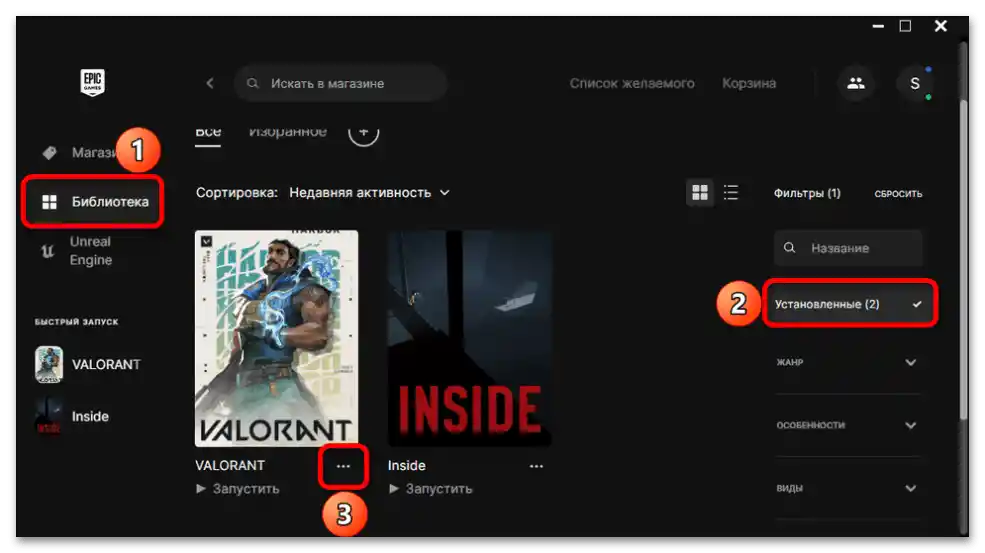
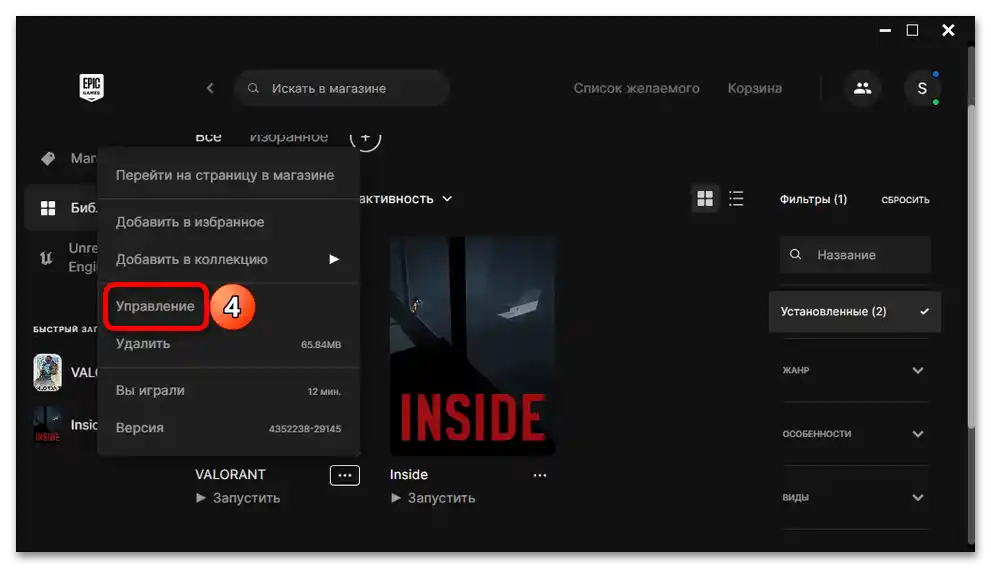
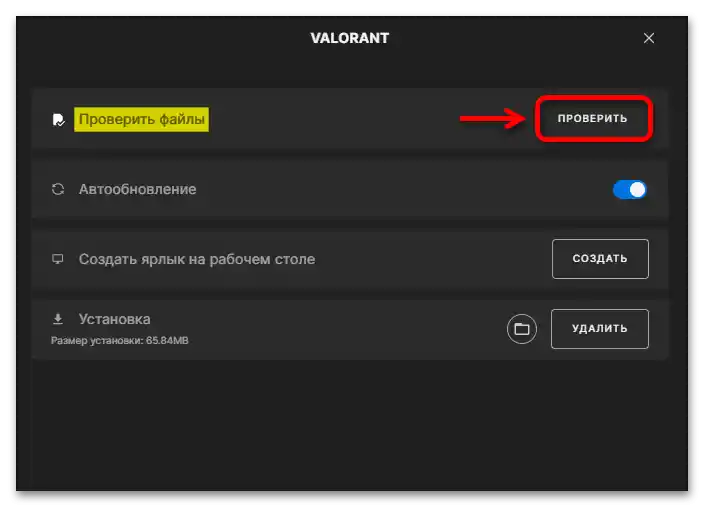
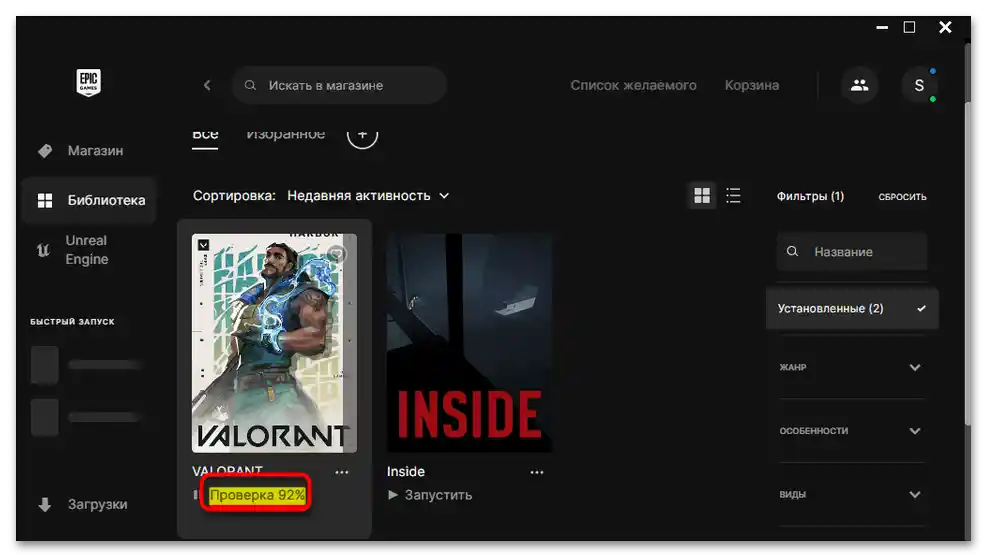
Způsob 5: Vyčištění herních logů
Chyby v uložených logách mohou také ovlivnit spuštění VALORANT. Tento problém se neřeší kontrolou integrity souborů, proto se s ním budete muset vypořádat ručně.Nicméně to není složité, protože stačí přejít na jednu lokaci a odstranit v ní uložené soubory.
- Klikněte pravým tlačítkem myši na "Start" a z nabídky vyberte položku "Spustit".
- Zadejte příkaz
appdata, abyste přešli na lokaci této systémové složky. - V ní otevřete adresář "Local".
- Najděte složku "VALORANT" a přejděte do ní. Samozřejmě, můžete zkusit ji odstranit úplně, ale v takovém případě může být potřeba znovu spustit kontrolu integrity souborů.
- Proto je lepší nejprve otevřít "Saved", poté "Logs" a odstranit veškerý obsah odsud.
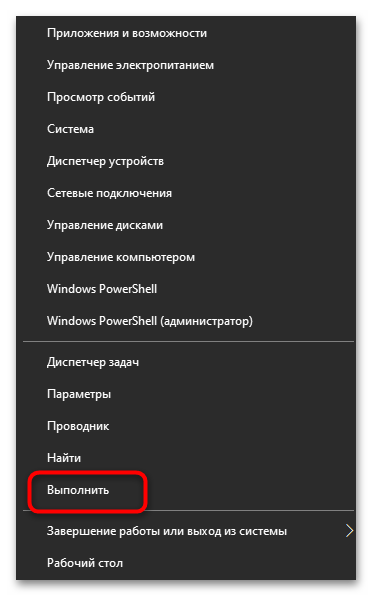
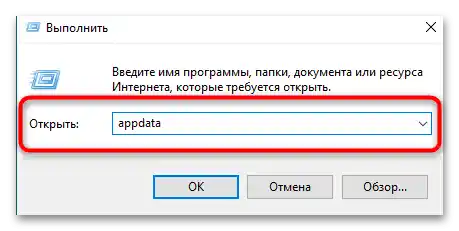
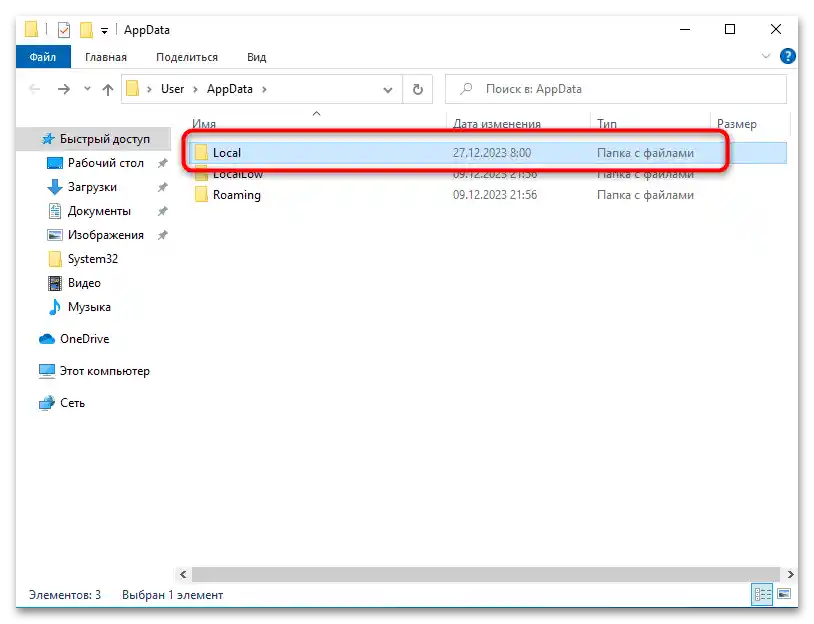
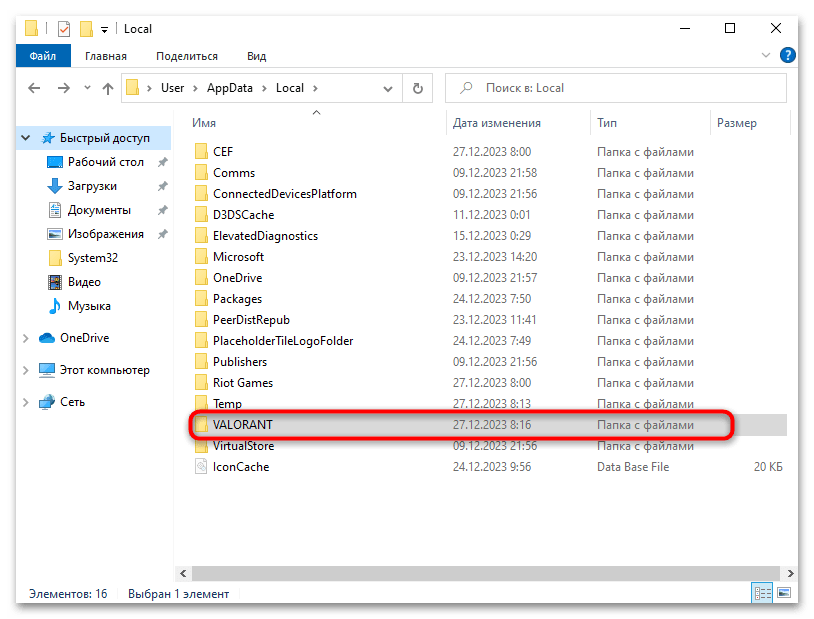
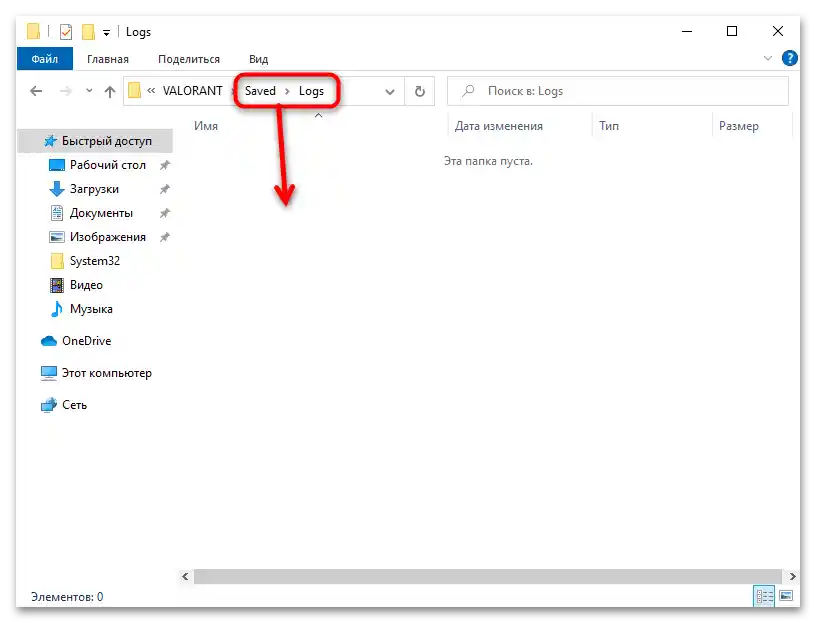
Způsob 6: Aktualizace ovladače grafické karty
Pro správnou funkci her na PC musí být nainstalován aktuální ovladač grafické karty. Samozřejmě, zastaralé verze také často fungují zcela správně, ale při jakýchkoli chybách je dobré zkontrolovat dostupnost aktualizací pro toto zařízení. Většinou se to děje prostřednictvím proprietárního softwaru od výrobce, nicméně někteří uživatelé preferují jiné metody aktualizace. O všech dostupných možnostech si můžete přečíst v jiném článku na našem webu na odkazu níže.
Více informací: Způsoby aktualizace ovladačů grafické karty na Windows 10
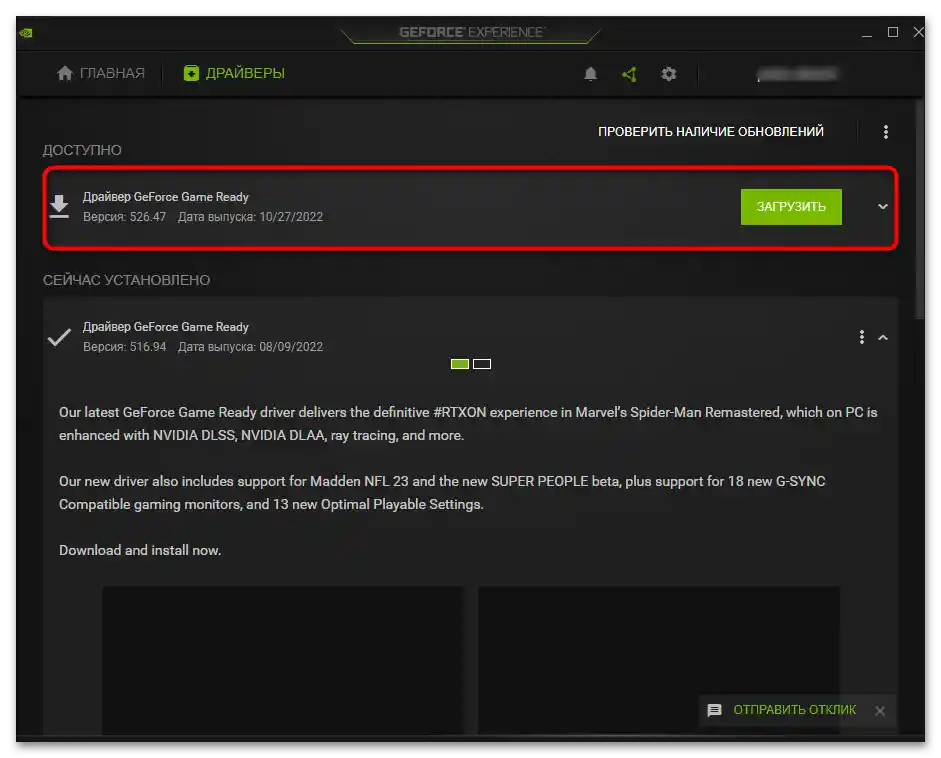
Způsob 7: Instalace systémových aktualizací
Podobně to platí i pro systémové aktualizace, které vycházejí pro Windows 10 pravidelně. Můžete mít chybějící aktualizace dalších komponent nebo zabezpečení operačního systému, což může způsobovat potíže při interakci s externím softwarem a hrami.Nejjednodušší způsob, jak zkontrolovat dostupnost aktualizací, je přes "Nastavení".
- Otevřete nabídku "Start" a na levém panelu klikněte na ikonu ozubeného kola.
- Projděte seznam sekcí a klikněte na "Aktualizace a zabezpečení".
- Spusťte vyhledávání aktualizací, nainstalujte nalezené, a poté nezapomeňte restartovat počítač, aby změny nabyly účinnosti.
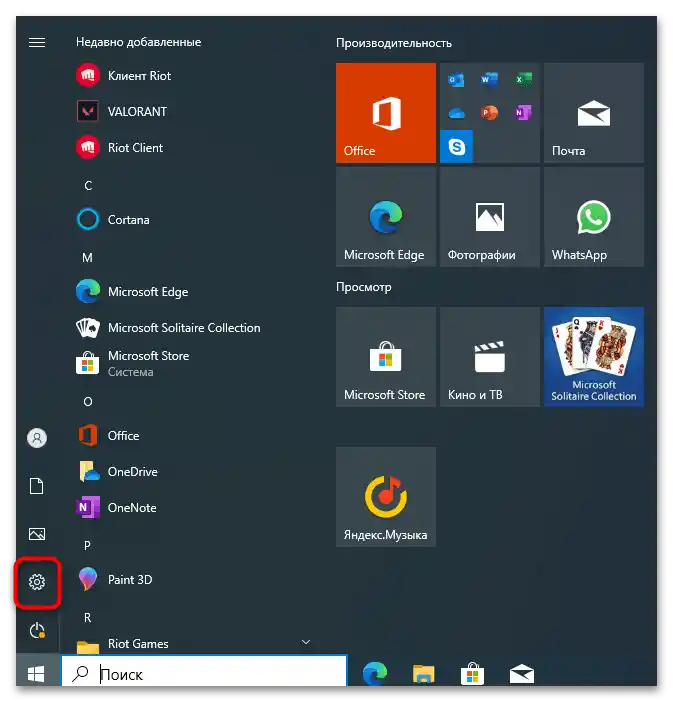
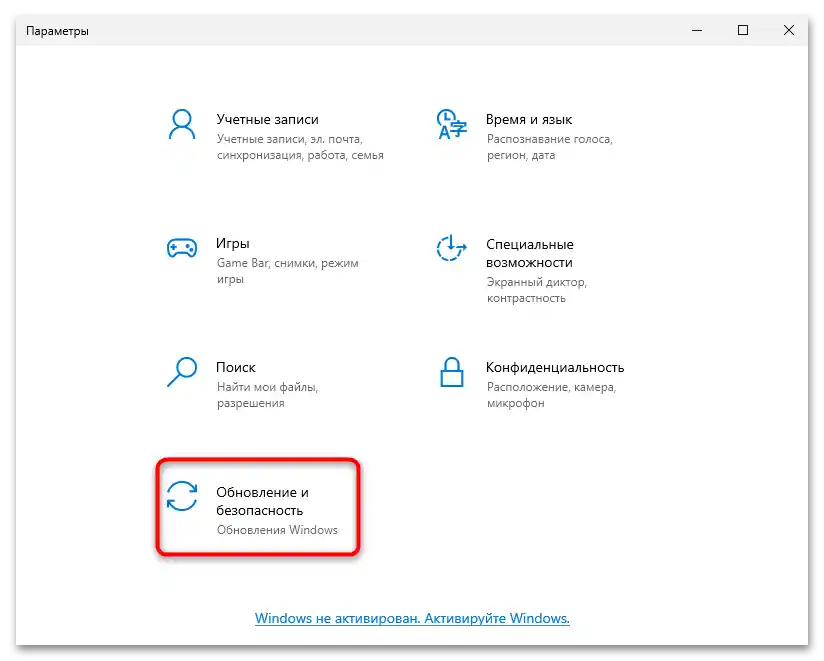
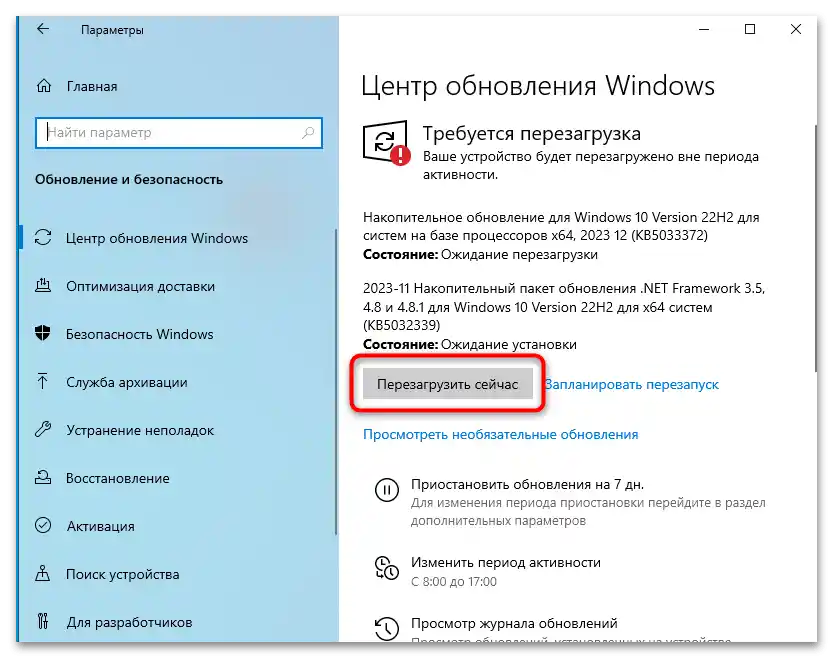
Pokud potřebujete více informací o instalaci aktualizací, které mohou souviset s problémy při vyhledávání nebo instalaci, klikněte na následující nadpis. Přesměruje vás na tematický článek, kde jsou podrobně popsány všechny nuance spojené s aktualizacemi Windows 10.
Přečtěte si také: Instalace aktualizací Windows 10
Způsob 8: Správa herního režimu ve Windows
Ve Windows 10 je ve výchozím nastavení zapnutý herní režim, který rozpoznává spuštěné aplikace a optimalizuje práci operačního systému tak, aby zvýšil výkon během hry. Někdy však tato funkce nefunguje zcela správně, nebo se problémy objevují kvůli jejímu vypnutí. Budete muset sami zkontrolovat aktuální stav funkce, deaktivovat ji nebo naopak aktivovat s odpovídajícími nastaveními pro VALORANT.
- V "Nastavení" vyberte sekci "Hry".
- Otevřete sekci "Herní režim" a změňte stav u "Herní režim".
- Pokud jste tento režim zapnuli, bude potřeba navíc kliknout na odkaz "Nastavení grafiky".
- Klikněte na "Procházet" a přidejte VALORANT do seznamu, pokud zde ve výchozím nastavení chybí.
- Přejděte na nastavení této hry a vyberte pro ni grafické nastavení "Vysoký výkon". Uložte změny a zkuste znovu hrát VALORANT.
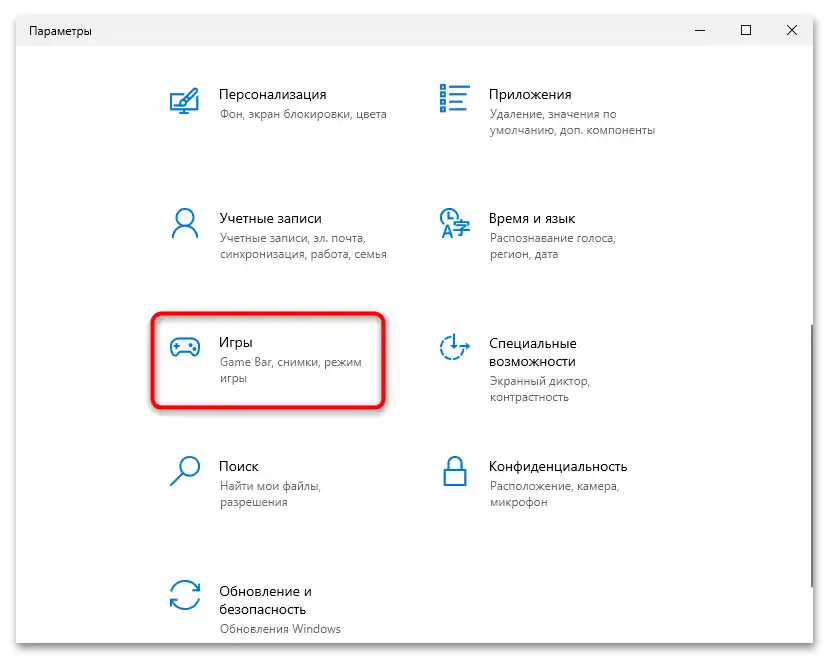
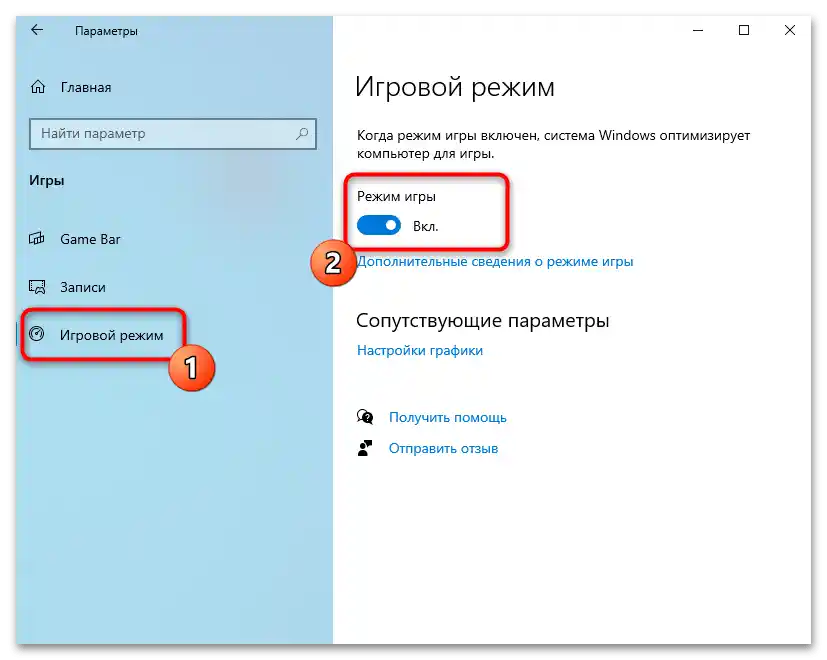
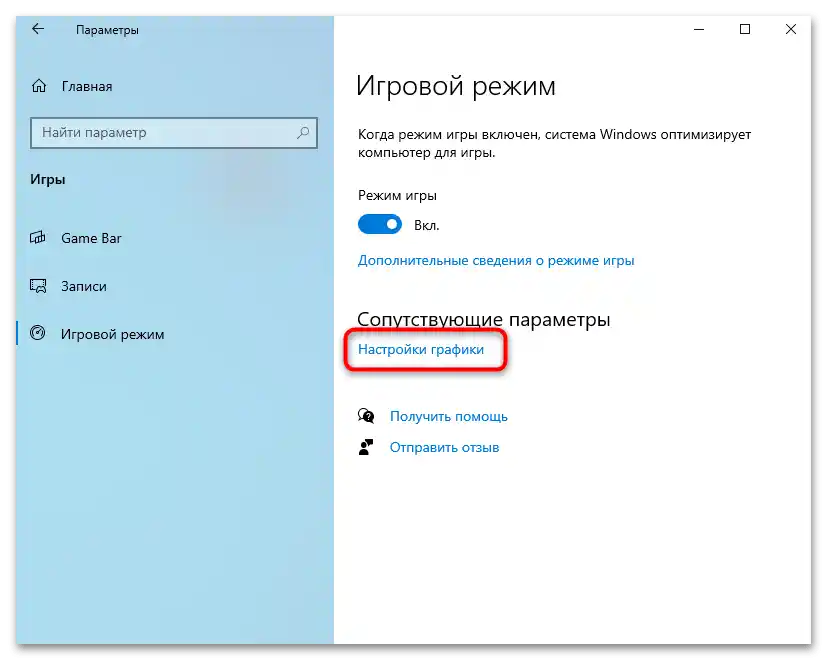
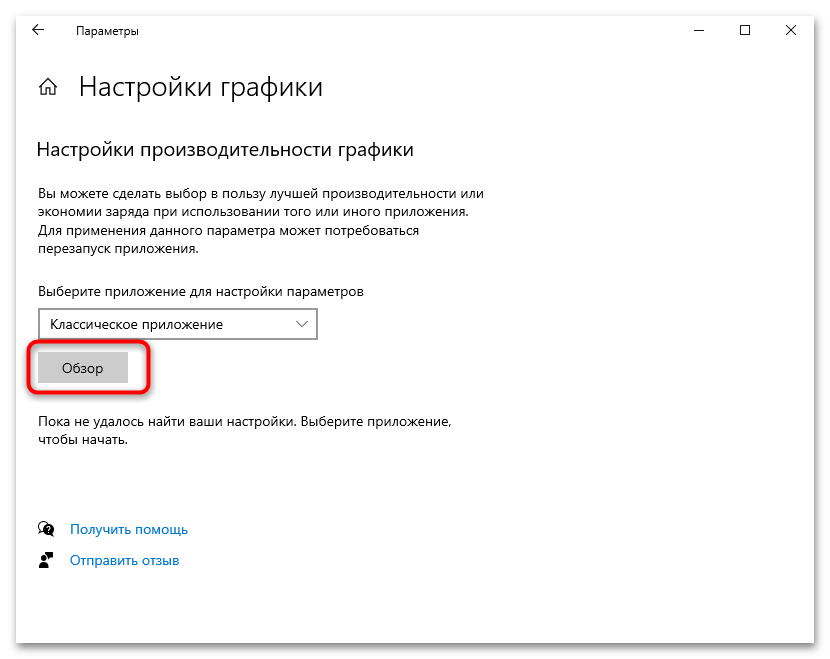
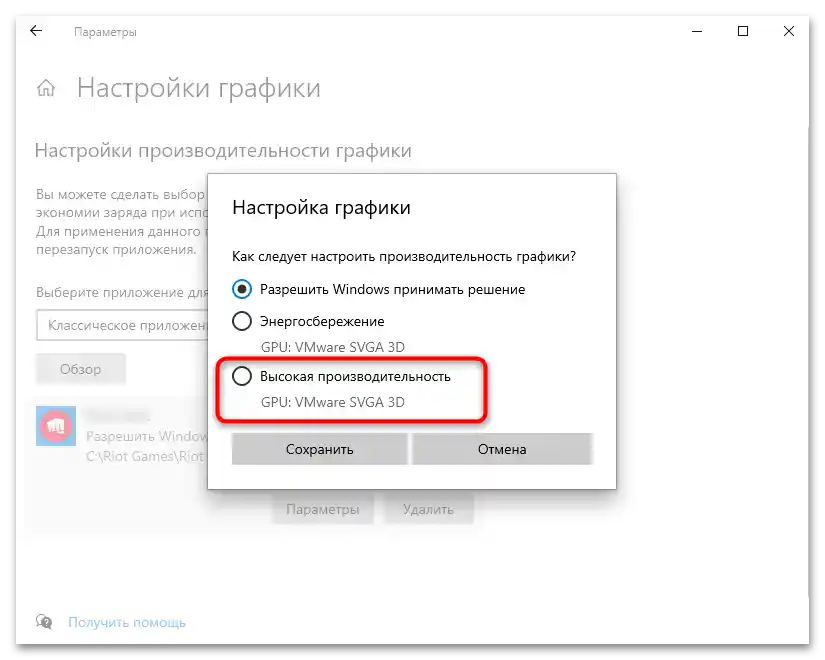
Způsob 9: Aktivace bezpečného spuštění
Někteří uživatelé si stěžují, že nemohou normálně hrát VALORANT kvůli vypnuté funkci bezpečného spuštění v BIOSu.To může být spojeno jak s síťovými omezeními, tak s funkcí anticheatu, proto se doporučuje parametr zapnout. Předtím zkontrolujte jeho aktivaci následujícím způsobem:
- Otevřete utilitu "Spustit", k čemuž ideálně poslouží klávesová zkratka Win + R. Zadejte příkaz
msinfo32a stiskněte Enter pro jeho použití. - Vyberte levým tlačítkem myši sekci "Informace o systému", poté se podívejte na hodnotu "Stav bezpečného spuštění". Pokud je vypnuto, bude nutné jej aktivovat ručně přes BIOS.
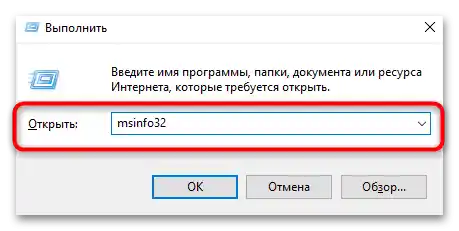
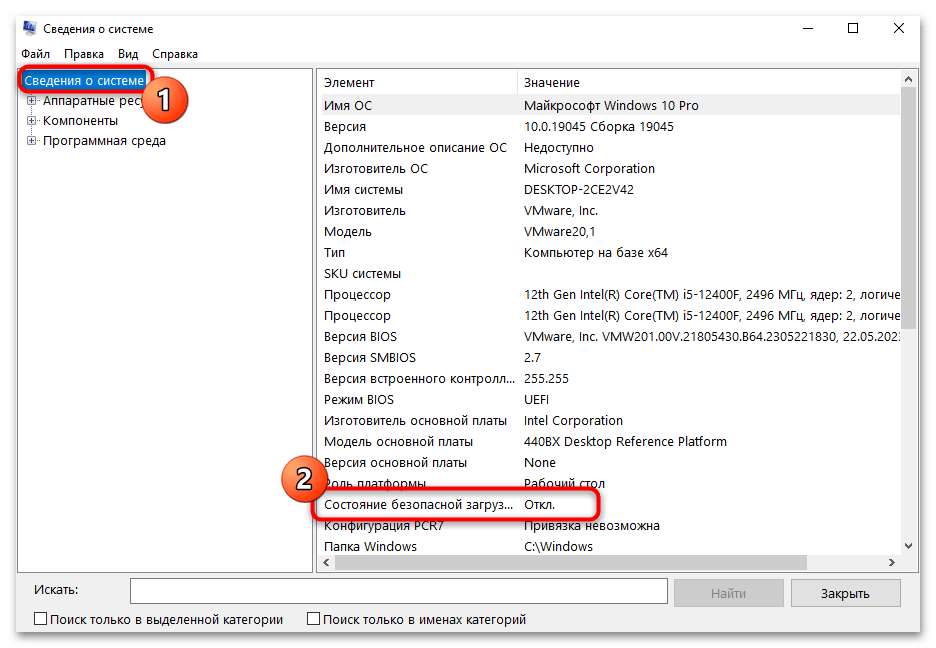
Pokud ještě nevíte, jak se dostat do BIOSu, získejte další pokyny v našem jiném článku na odkazu níže. Proces přechodu do tohoto mikropočítačového softwaru je ve většině případů univerzální, proto bude návod aktuální pro jakékoli modely základních desek nebo notebooků.
Čtěte také: Jak se dostat do BIOSu na počítači / notebooku
Pokud jde o bezpečné spuštění, jedná se o samostatnou položku v BIOSu, která se nachází v sekci "Zabezpečení". Jeho název je "Secure Boot", který zůstává nezměněn ve všech verzích BIOSu. Najděte tuto možnost a přepněte její stav na "Povoleno". Před restartováním PC nezapomeňte uložit změny pomocí klávesy F10.
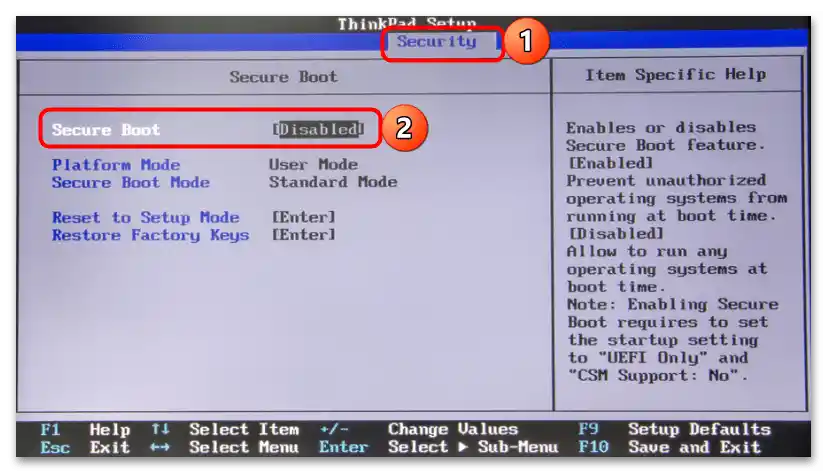
Způsob 10: Přeinstalace VALORANT
Pokud nic z výše uvedeného nepomohlo vyřešit problém se spuštěním VALORANT na počítači, zbývá pouze nejradikálnější možnost — úplná přeinstalace hry.Abychom to udělali, je nejprve nutné odstranit to z operačního systému, poté stáhnout z oficiálních stránek a při instalaci zkontrolovat správnost cesty, kde budou umístěny soubory hry.
- Najděte VALORANT na svém počítači a proveďte standardní odinstalaci aplikace.
- Jakmile budou všechny soubory odstraněny, stáhněte instalační program hry z oficiálních stránek.
- Distribuuje se ve formě EXE souboru, takže po dokončení stahování jej spusťte.
- Nehledejte instalaci ihned, ale přejděte do "Pokročilé nastavení".
- Zde zkontrolujte, zda cesta neobsahuje cyrilské znaky. Pokud ano, nahraďte cestu jinou, a poté potvrďte zahájení instalace.